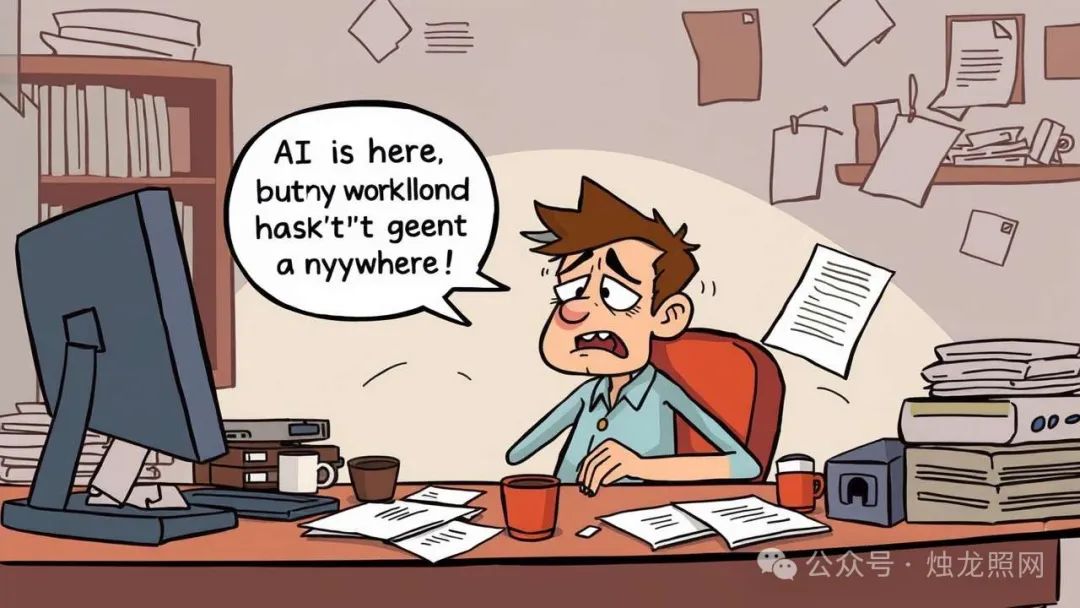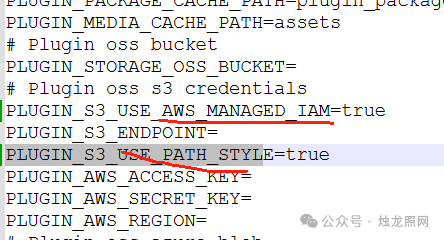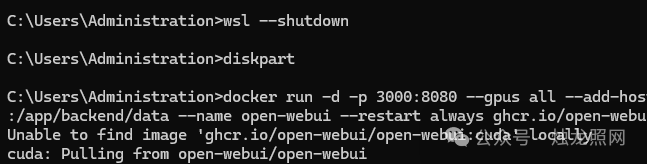Windows11安装ComfyUI和Stable Diffusion制作文字生图——喂饭教程
一、环境准备
1. 硬件要求
- 显卡:NVIDIA显卡(推荐RTX 30/40系列,显存≥8GB)
- 内存:≥16GB(推荐32GB以上以加载大模型)
- 存储:至少预留50GB空间(整合包+模型文件)
2. 软件依赖
- 操作系统:Windows 11 64位(22H2或更新版本)
- CUDA驱动:需支持CUDA 12.1(通过
nvidia-smi命令检查驱动版本) - 解压工具:安装7-Zip或WinRAR以解压
.7z文件
二、整合包部署
1. 下载与解压
- 下载整合包:
ComfyUI Windows 便携版(NVIDIA GPU) - 解压至非系统盘(如
D:\ComfyUI_windows),确保路径不含中文或空格。
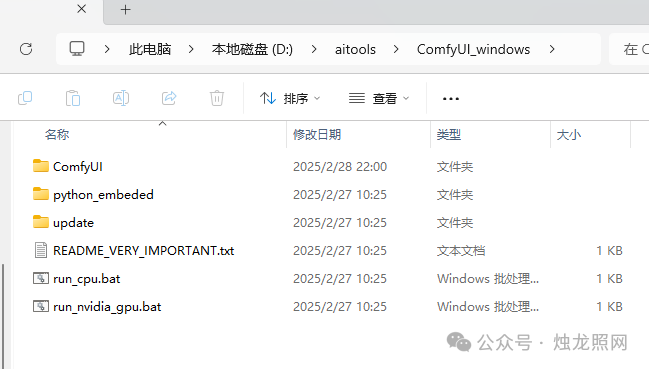
2. 下载模型与CLIP文件
- 主模型下载:
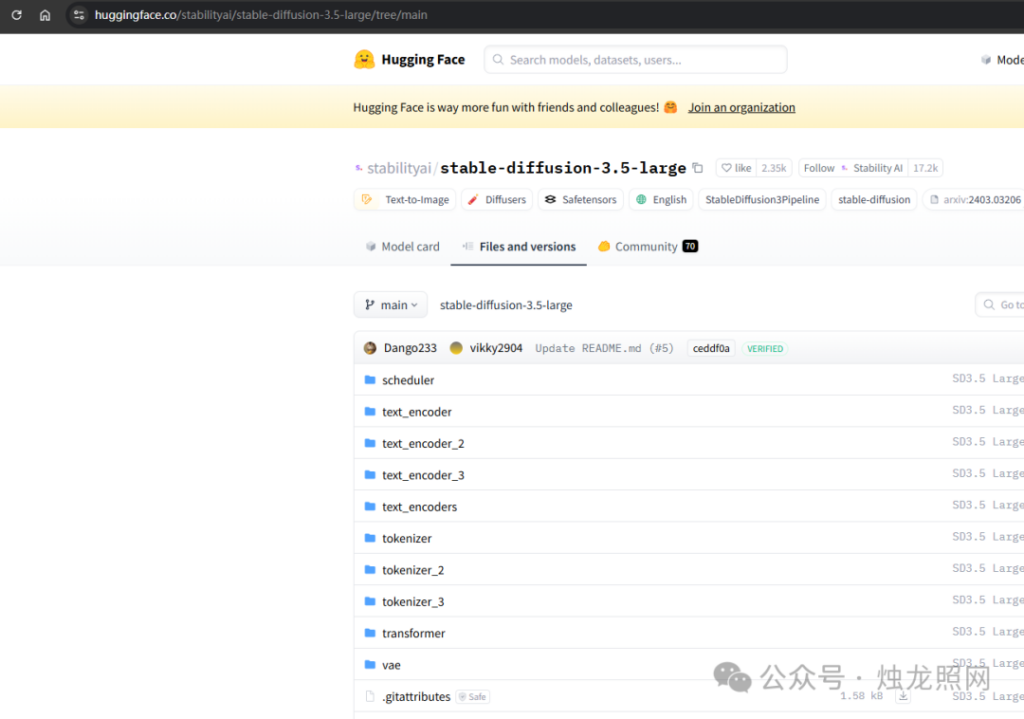
- 访问 stable-diffusion-3.5-large 模型页面
- 下载
stable-diffusion-3.5-large.safetensors - 存放路径:
ComfyUI_windows\ComfyUI\models\checkpoints - CLIP文本编码器下载:(https://huggingface.co/stabilityai/stable-diffusion-3.5-large/tree/main/text_encoders)
clip_g.safetensorsclip_l.safetensorst5xxl_fp16.safetensors- 访问 CLIP文件目录
- 下载以下三个文件:
- 存放路径:
ComfyUI_windows\ComfyUI\models\clip
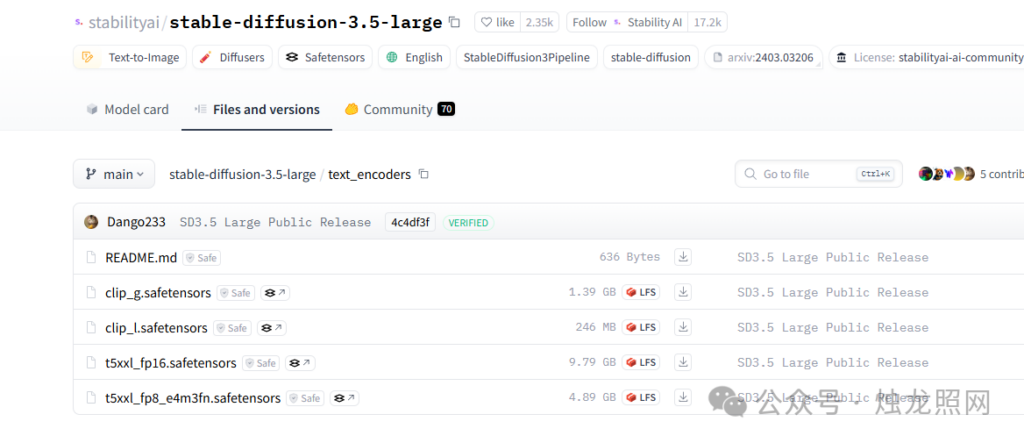
3. 共享模型路径(可选)
若需与其他Stable Diffusion工具(如WebUI)共享模型:
- 打开
ComfyUI_windows\ComfyUI\extra_model_paths.yaml.example,删除.example后缀。 - 修改文件内容,指向共享模型目录:
base_path: "C:\path\to\your\shared_models" # 替换为实际路径
checkpoints: models/checkpoints
clip: models/clip
三、启动与配置
1. 运行整合包
- 双击
ComfyUI_windows目录中的run_nvidia_gpu.bat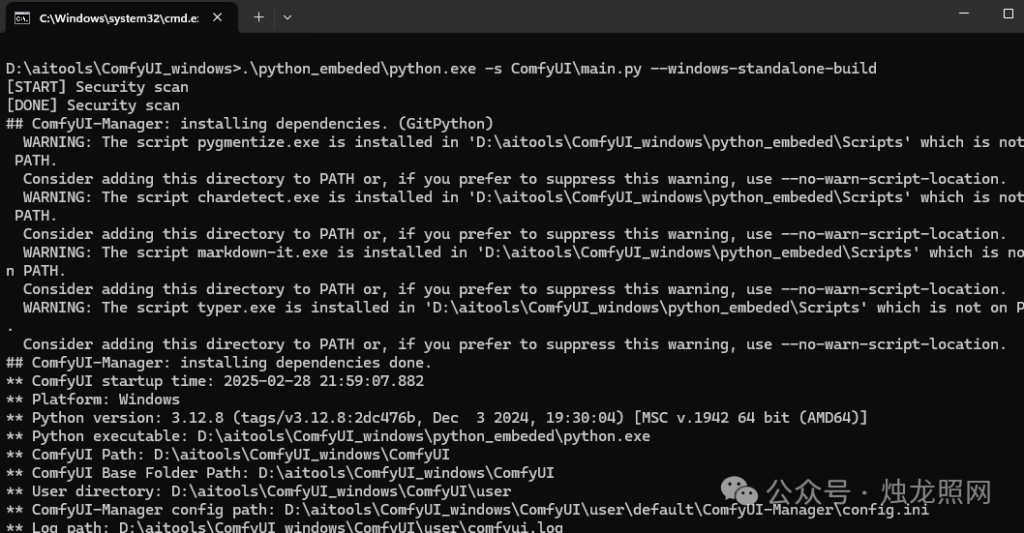
-
- 首次启动会自动安装依赖,完成后浏览器访问
http://127.0.0.1:8188
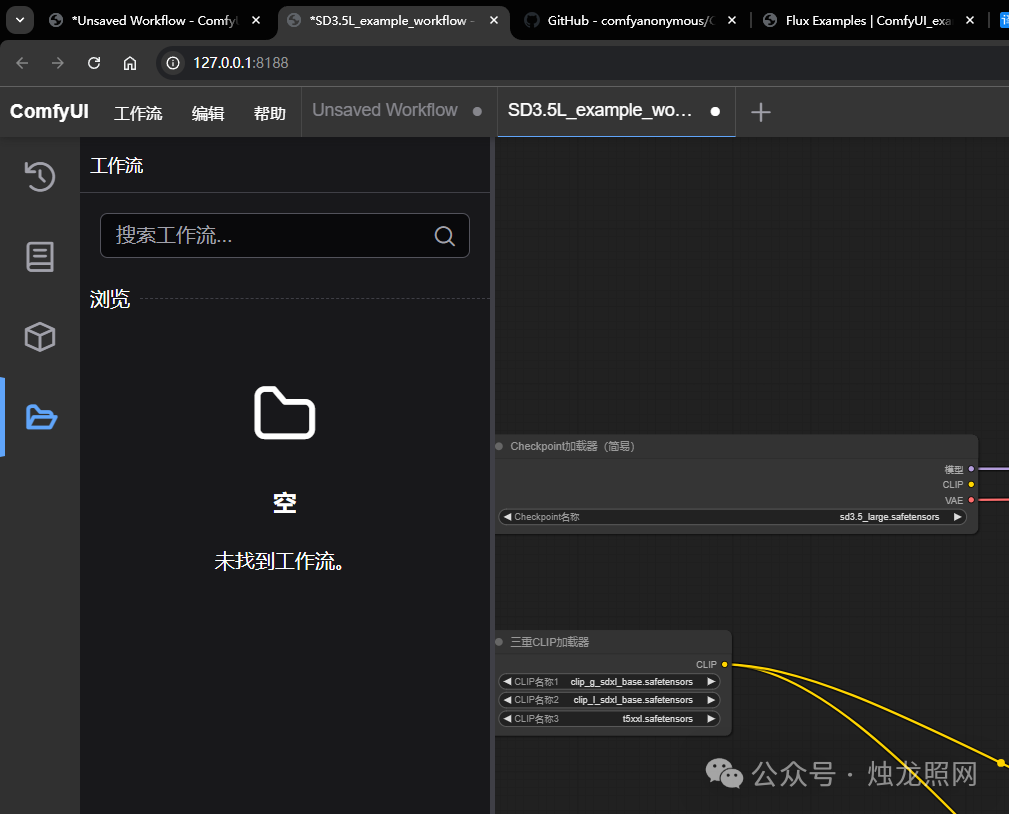
2. 加载官方示例工作流
- 下载官方工作流模板:SD3.5L_example_workflow.json(https://huggingface.co/stabilityai/stable-diffusion-3.5-large/resolve/main/SD3.5L_example_workflow.json?download=true)
- 在ComfyUI界面中:
- 点击右上角 Load → 选择下载的JSON文件
- 自动加载预设节点(包含Checkpoint、CLIP、采样器等配置)
四、基础使用流程
1. 生成图像
- 检查工作流中的
CheckpointLoader节点是否已选中stable-diffusion-3.5-large模型。 - 填写提示词:
- 正向提示词:输入描述(如 “A cyberpunk cityscape, neon lights, rain, 8k”)
- 反向提示词:输入需排除内容(如 “text, watermark, blurry”)
- 点击 Queue Prompt 开始生成,结果保存至
ComfyUI_windows\ComfyUI\output
2. 参数调整建议
| 参数 | 推荐值 | 说明 |
|---|---|---|
| 分辨率 | 1024×1024 | 适配SD3.5-Large训练规格 |
| 采样步数 | 20-30 | 推荐DPM++ 2M SDE或Euler |
| CFG Scale | 5-9 | 值越高越贴近提示词 |
| 随机种子 | -1(随机) | 固定种子可复现结果 |
五、常见问题
1. 模型加载失败
- 症状:界面报错
CLIP model not found或Invalid checkpoint - 解决:
- 检查CLIP文件是否完整放置在
models/clip目录。 - 确认主模型文件名无多余后缀(如重复的
.safetensors)。
- 检查CLIP文件是否完整放置在
2. 显存不足
- 症状:生成时崩溃或报错
CUDA out of memory - 解决:
- 修改
run_nvidia_gpu.bat,添加--lowvram参数。 - 降低分辨率至 768×768 或启用TAESD轻量化VAE。
- 修改
六、扩展资源
- 插件安装:通过
ComfyUI-Manager安装 ControlNet预处理器 或 图像放大节点。 - 工作流社区:访问 CivitAI ComfyUI专区 获取进阶模板。
「ComfyUI_windows_portable_nvidia.7z」下载链接
链接:https://pan.quark.cn/s/f514c44aa027
延伸阅读:
linux远程ssh时root账号报错Access denled
ssh远程登录root账号时,输入密码后报错 Access denled 1、确认密码无误; 2、进入ssh配置文件修改...
英伟达又搞事情!2530亿参数‘推理怪兽’开源,DeepSeek R1被干翻,Meta原地爆炸?
兄弟们,今天科技圈又炸了! 英伟达这老哥,真是不按套路出牌!刚把显卡卖到断货,转头就扔出一颗开源核弹——Llama Ne...
Dify升级1.2.0后启动报错问题解决S3_USE_AWS_MANAGED_IAM
以下提供两种解决方式。 方式一 1、修改.env配置文件 修改内容如下: PLUGIN_S3_USE_AWS_MAN...
unable to access ‘https://github.com/langgenius/dify.git/’: Failed to connect to github.com port 443 after 21111 ms: Could not connect to server
一般这种都是网络配置原因造成的, 但我这边的状态是浏览器可以正常打开github,终端无法ping通,那应该就是本地代理...
解决docker rm删除的docker删除镜像后,磁盘空间不释放问题
一、问题根源:WSL2是个"貔貅精"! (暴躁科普)你以为删了Docker镜像就能腾空间?太天真! WSL2本质是虚拟机...